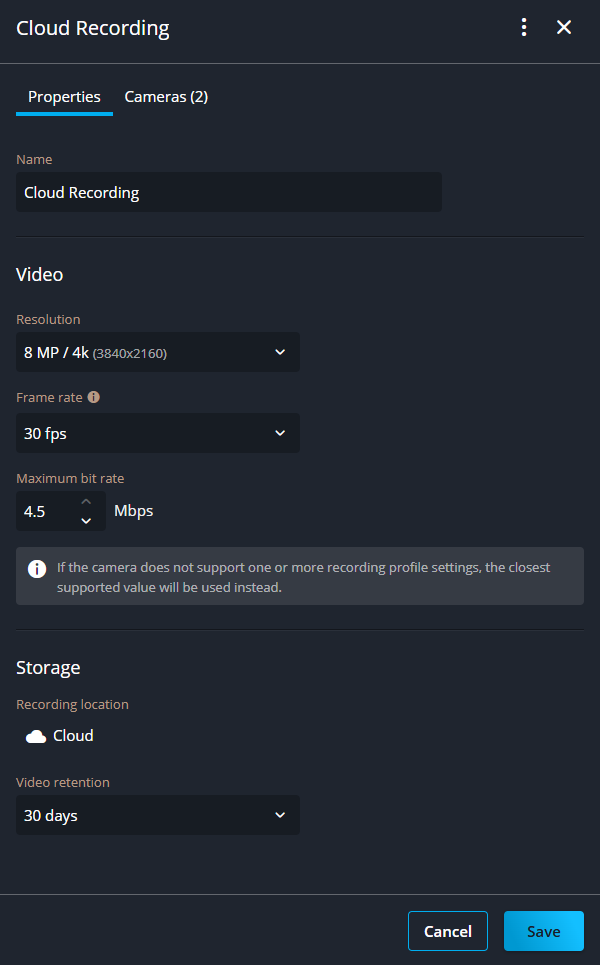Modifier les profils d’enregistrement
2025-06-19Dernière mise à jour
Pour répondre à une modification des exigences de configuration des caméras, vous pouvez modifier un profil d’enregistrement. Par exemple, pour modifier le nom du profil, les paramètres vidéo ou la période de rétention vidéo.
Avant de commencer
À savoir
Les données vidéo peuvent être supprimées si le stockage local est saturé ou si la connexion au cloud connaît une perturbation ou un ralentissement prolongé.
Vous ne pouvez pas modifier l’emplacement d’enregistrement après la création d’un profil d’enregistrement. Pour modifier de l'emplacement d'enregistrement d'une caméra, associez-la à un profil configuré à un autre emplacement.Procédure
Lorsque vous avez terminé
- Sélectionnez un profil d’enregistrement.
- Dans la barre latérale, cliquez sur Afficher plus (
 ), puis sur Supprimer.REMARQUE :La fonction de suppression n’est disponible que lorsqu’aucun profil d’enregistrement n’est associé à aucune caméra.
), puis sur Supprimer.REMARQUE :La fonction de suppression n’est disponible que lorsqu’aucun profil d’enregistrement n’est associé à aucune caméra. - Dans la boîte de dialogue Supprimer, cliquez sur Supprimer le profil d’enregistrement pour confirmer la suppression.